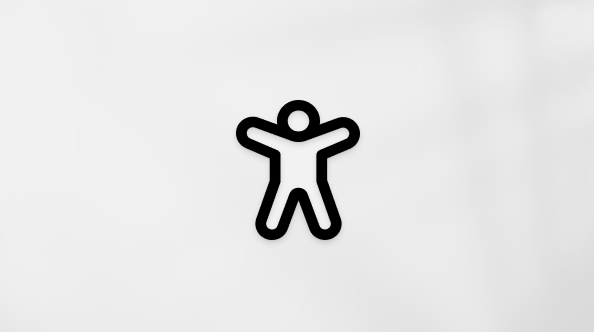Suchen von Websites, News und Inhalten und diesen folgen
Applies To
SharePoint in Microsoft 365
Probieren Sie es aus!
Auf der Startseite von Microsoft SharePoint können Sie SharePoint Websites und Portale finden, Nachrichten lesen oder Inhalte nachschlagen.
-
News von Websites hebt Updates von Websites hervor, denen Sie folgen oder die Sie oft besuchen. Um einen Newsbeitrag zur späteren Verwendung zu speichern, wählen Sie die Kennzeichen „für später speichern“

-
Häufig besuchte Websites zeigt Websites, die Sie gerne besuchen, und Ihre letzte Aktivität dort. Um einer SharePoint Website zu folgen, wählen Sie die star

Hinweis: Die Liste der häufig verwendeten Websites wird von Microsoft Graph verwaltet. Es kann nicht von Benutzern oder Administratoren ausgewählt, aktualisiert oder gelöscht werden.
-
Vorgeschlagene Sites werden basierend auf Ihren letzten Suchvorgängen und Empfehlungen von Microsoft Graph angezeigt.
Hinweis: Microsoft Graph muss von Ihrem Administrator aktiviert werden, um ausgewählte Inhalte und vorgeschlagene Websites auf Ihrer SharePoint Startseite anzuzeigen.
-
Wenn Sie in Ihrem Unternehmen nach einer Website, Datei oder Person suchen möchten, geben Sie sie oben auf der Seite in das Suchfeld ein, und wählen Sie sie aus den Ergebnissen aus, um sie zu öffnen und anzuzeigen.
-
Ich folge zeigt alle Websites, denen Sie folgen, z. B. Ihre Teamwebsite oder eine Website aus einer anderen Gruppe, mit der Sie zusammenarbeiten. Wenn Sie einerSharePoint Website nicht mehr folgen möchten, wählen Sie die ausgefüllte star

-
Zuletzt verwendet hebt alle SharePoint-Websites hervor, die Sie kürzlich besucht haben. Wählen Sie Alle anzeigen aus, um neuere Websites anzuzeigen.
-
Für später gespeichert werden enthält Nachrichtenbeiträge, die Sie gespeichert haben, um sie später zu lesen. Um einen gespeicherten Beitrag zu entfernen, wählen Sie das ausgefüllte Flag aus,

-
Ausgewählte Links zeigt Websites und Links an, die Ihr Unternehmen hervorheben möchte.